iPhone에서 공유 포커스 상태가 회색으로 표시됨: 수정
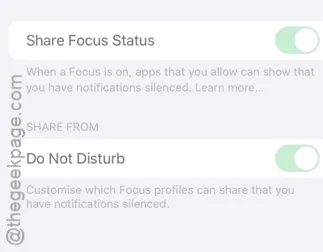
iPhone의 ‘Share Focus Status’ 모드는 포커스 모드에 있는 동안 연락을 시도하는 사람에게 알림을 보낼 수 있으므로 매력적으로 작동합니다. 따라서 iPhone에서 ‘Share Focus Status’ 모드를 켤 수 없다면 이 기능은 다른 사람에게 포커스 모드에 있다는 것을 알리지 않습니다. 일반적으로 이 기능을 작동시키려면 ‘Share Across Device’ 기능을 활성화해야 합니다.
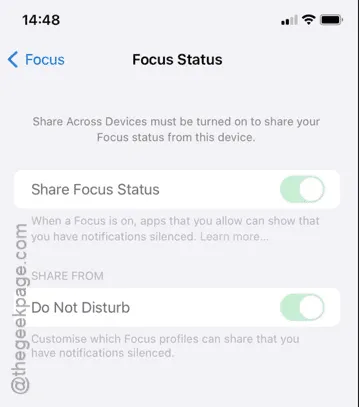
수정 1 – Mac에서 iMessage 켜기
포커스 상태를 공유하려는 Mac 또는 다른 Apple 기기에서 iMessage 옵션을 켜야 합니다. 포커스 상태 표시는 기기의 모든 참여 기기에서 iMessage 옵션이 활성화된 경우에만 작동합니다. 다음 경로에 따라 이 작업을 수행할 수 있습니다.
1단계 – 메시지 앱을 엽니다 .
2단계 – 설정 탭 으로 가야 합니다 .
3단계 – 여기서 ” iCloud에서 메시지 활성화 ” 기능을 활성화 해야 합니다 .
이후, iPhone 설정에서 ‘포커스 상태 공유’ 기능을 활성화할 수 있습니다.
수정 2 – iCloud Drive 동기화
이 기능을 사용하려면 모든 iOS 및 Mac 기기에서 iCloud Drive를 활성화해야 합니다. 따라서 iPhone 설정에서 iCloud Drive를 활성화하여 포커스 상태 정보를 공유해야 합니다.
1단계 – iPhone을 열고 설정 으로 이동합니다 .
2단계 – 설정 페이지에서 Apple ID를 탭합니다 .
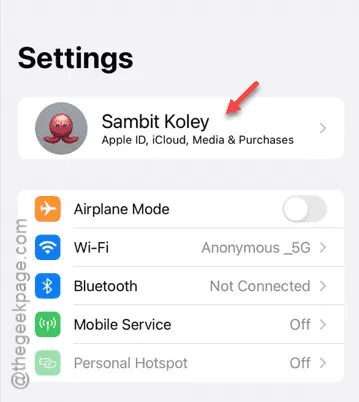
3단계 – Apple ID 설정 페이지 내에서 위로 스크롤하여 ” iCloud ” 설정을 활성화합니다.
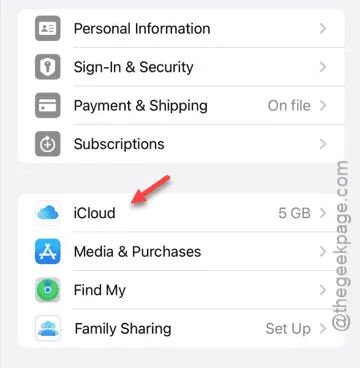
4단계 – 거기에서 ‘iCloud를 사용하는 Apple’ 설정이 표시됩니다. 거기에서 ” iCloud Drive ” 옵션을 찾습니다.
5단계 – 거기에서 찾을 수 없는 경우, 거기에서 ” 모두 표시 ” 옵션을 탭해야 합니다.
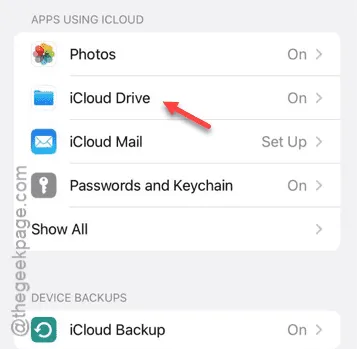
6단계 – iCloud Drive 기본 설정에서 “ 이 iPhone 동기화 ” 옵션을 켭니다 .
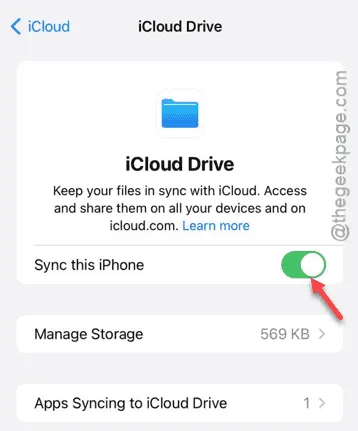
7단계 – 설정 페이지를 종료합니다 .
8단계 – 설정 탭을 다시 열고 이번에는 “ 포커스 ” 옵션을 엽니다.

9단계 – 초점 설정을 연 후 “ 초점 상태 ” 옵션 을 열어야 합니다 .
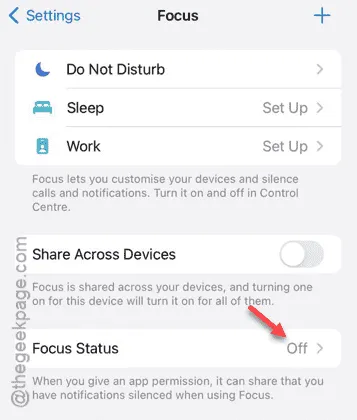
10단계 – 마지막으로, 거기에서 해당 기능을 켤 수 있습니다.
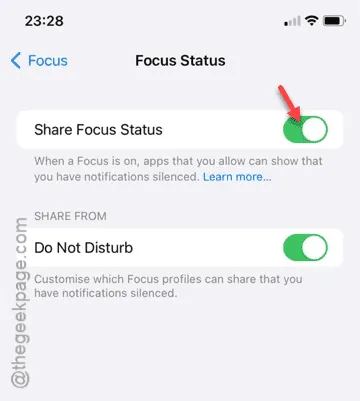
이렇게 하면 iPhone에서 포커스 상태 공유를 활성화하면 의도한 대로 작동하기 시작합니다.
수정 3 – 장치 간 공유 기능 활성화
‘포커스 상태 공유’ 기능은 ‘여러 기기에서 공유’ 옵션이 활성화된 경우에만 작동합니다.
1단계 – 이를 위해서는 기기 설정 페이지로 이동해야 합니다.
2단계 – ” 포커스 ” 설정을 로드합니다 .
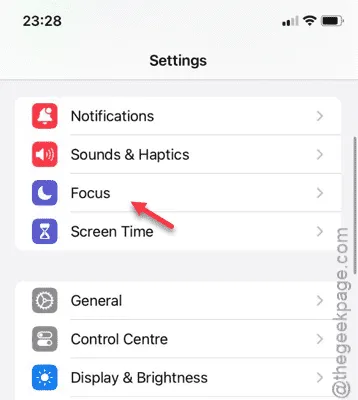
3단계 – 해당 초점 페이지에서 아래로 스크롤하여 ” 장치 간 공유 ” 를 켜기 모드로 전환합니다.
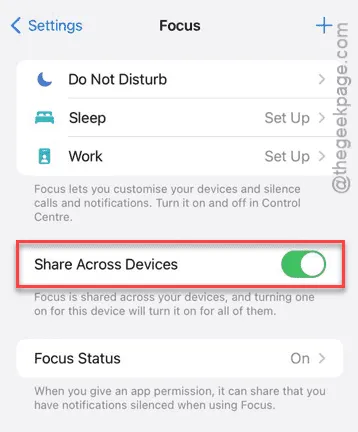
기기 간 공유 기능을 활성화한 후 iPhone에서 ‘포커스 상태 공유’ 모드를 다시 활성화할 수 있습니다.
이러한 수정 사항이 iPhone의 포커스 상태 문제를 해결하는 데 도움이 되었기를 바랍니다.


답글 남기기